Suche nach nicht belegten Räumen
• Um schnell alle (teilweise) nicht belegten Räume abzurufen, können Sie die Schaltfläche Räume suchen verwenden. Wählen Sie die Option Suche beenden, um Ihre aktuelle Suche zu stoppen und eine neue Suche zu definieren.
Vorgehensweise
1. Gehen Sie zu Komponenten > Räume.
3. Klicken Sie in der Symbolleiste der Elementliste auf die Schaltfläche Suchen.  Das Dialogfeld Räume suchen wird angezeigt.
Das Dialogfeld Räume suchen wird angezeigt.
 Das Dialogfeld Räume suchen wird angezeigt.
Das Dialogfeld Räume suchen wird angezeigt.4. Wählen Sie die gewünschte Suchoption (Flächennutzung, Arbeitsplatz oder Suche beenden).
5. Geben Sie die Suchkriterien an. Einzelheiten zur Suche nach Flächennutzung finden Sie unter Suche nach Flächennutzung. Einzelheiten zur Suche nach Arbeitsplatz finden Sie unter Suche nach Arbeitsplatz.
6. Klicken Sie auf OK. Alle vollständig oder teilweise nicht belegten Räume aus der Auswahl werden angezeigt.
Suche nach Flächennutzung
Wenn die Option Flächennutzung ausgewählt ist, können folgende Suchkriterien eingegeben werden:
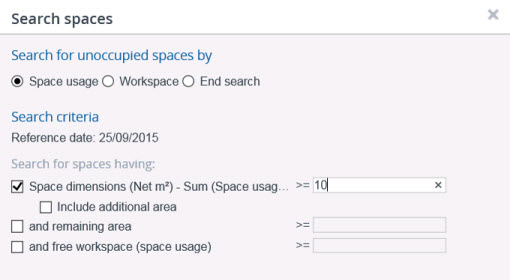
◦ Flächenmaße (Netto m²) - Summe (Flächennutzung Netto m²):
Die minimale freie Fläche des Raums (Nettogrundfläche der Flächenmaße abzüglich der Summe der Nettogrundfläche der Flächennutzungen). Durch Aktivieren der Option Zusätzliche Fläche mit einbeziehen können Sie die zusätzlichen Fläche auch in die Berechnung einbeziehen.
◦ Unbelegte Fläche: (= verbleibende Grundfläche)
Dies ist die Nettogrundfläche der Flächenmaße am Stichtag abzüglich der Summe der erforderlichen Fläche basierend auf der Funktion der mit dem Raum verbundenen Personen;
◦ Gesamtzahl der freien Arbeitsplätze:
Die Mindestanzahl an freien Arbeitsplätze, die von allen mit dem Raum verbundenen Personen benötigt werden. Dies ist die Summe der Anzahl der Arbeitsplätze der Flächennutzungen am Stichtag abzüglich der Anzahl der mit dem Raum verbundenen Personen.
Suche nach Arbeitsplatz
Wenn die Option Arbeitsplatz ausgewählt ist, können die folgenden Suchkriterien eingegeben werden:
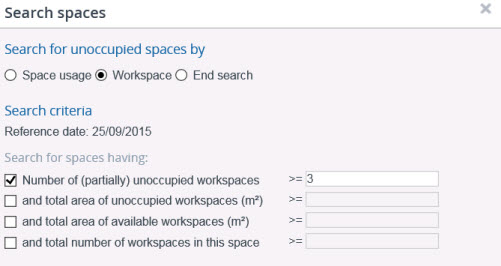
Eine Reihe von Suchkriterien kann eingegeben werden. Diese sind:
◦ Anzahl der (teilweise) nicht belegten Arbeitsplätze
◦ Gesamtzahl der nicht belegten Quadratmeter / Fuß für den Arbeitsplatz am Stichtag. Dies ist die Summe der verfügbaren Räume abzüglich der Summe der erforderlichen Fläche.
◦ Gesamtzahl der verfügbaren Quadratmeter aller Arbeitsplätze zum Stichtag;
◦ Gesamtzahl der Arbeitsplätze im Raum zum Stichtag (sowohl belegt als auch nicht belegt).
Nach Auswahl der Kriterien und Klicken auf OK werden alle Räume angezeigt, deren Arbeitsplätze den Suchkriterien entsprechen. Wenn keine Arbeitsplätze vorhanden sind, die die festgelegten Kriterien erfüllen, wird die Elementliste leer angezeigt.